时间:2023-06-06 10:38:50 作者:娜娜 来源:系统之家 1. 扫描二维码随时看资讯 2. 请使用手机浏览器访问: https://m.xitongzhijia.net/xtjc/20230606/291852.html 手机查看 评论 反馈
Word图片如何锁定不动?Word是很多小伙伴都在使用的一款文字文档编辑程序,在这款程序中,我们不仅可以对文档进行内容编辑,例如插入图片、形状或是表格等,当我们在插入图片之后,如果想要删除文章中的文字时,可能会遇到图片随之更改位置,导致排版混乱的情况,针对这一情况,下面小编带来了Word固定图片位置不变的方法。【更多精品素材欢迎前往办公之家下载】
具体操作如下:
1、我们在电脑上找到一个需要进行编辑的文档,然后右键单击该文档,现在点击“打开方式”,再点击“Word”选项。
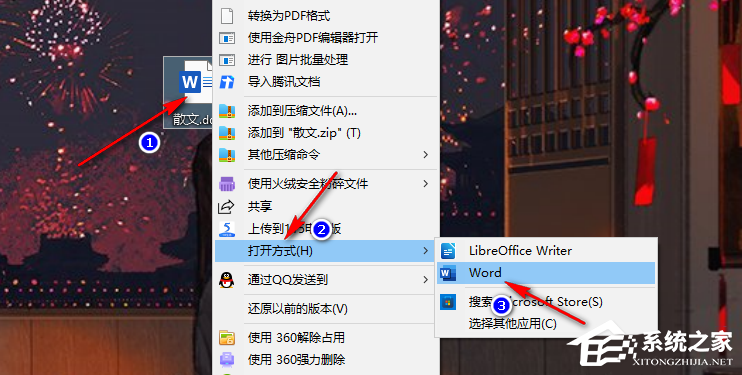
2、进入Word页面之后,我们在该页面上方的工具栏中找到“插入”工具,点击打开该工具。
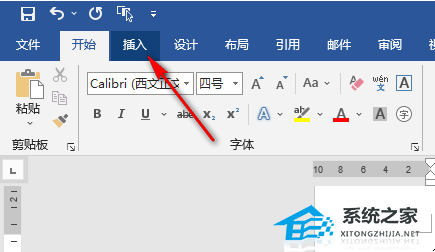
3、在“插入”的子工具栏中,我们找到图片工具,打开该工具,然后在下拉列表中点击“此设备”选项。
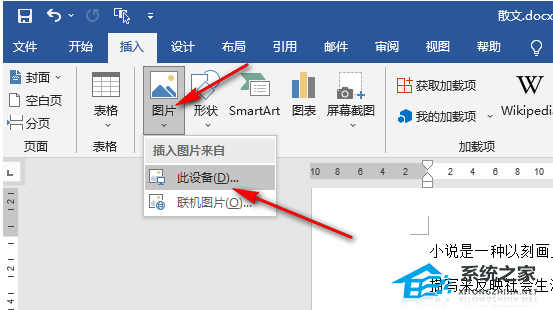
4、进入文件夹页面之后,我们在该页面中找到自己准备好的图片,然后点击“插入”选项。

5、插入图片之后,我们右键单击图片,然后在菜单列表中点击“大小和位置”选项。
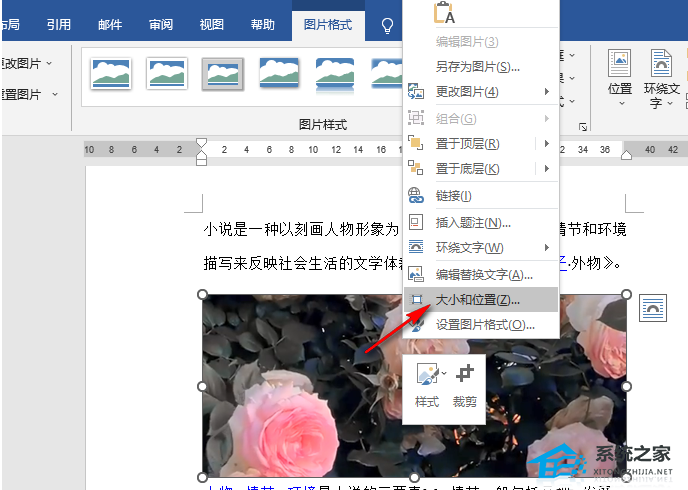
6、打开布局页面之后,我们在该页面中打开“位置”选项,然后在位置页面中将“对象随文字移动”选项取消勾选,最后点击“确定”选项即可。
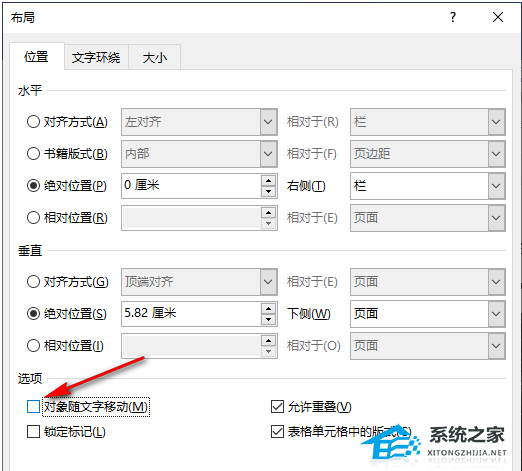
以上就是系统之家小编为你带来的关于“Word固定图片位置不变的方法”的全部内容了,希望可以解决你的问题,感谢您的阅读,更多精彩内容请关注系统之家官网。
发表评论
共0条
评论就这些咯,让大家也知道你的独特见解
立即评论以上留言仅代表用户个人观点,不代表系统之家立场